经验直达:
- 手机word文档怎么编辑
- word文档图片怎么编辑
- word文档怎么在电脑编辑
一、手机word文档怎么编辑
品牌型号:Vivo Y73
系统:Funtouch OS_10.5
软件版本:Microsoft Word16.0
以Microsoft Word16.0为例,手机word文档编辑步骤分为7步 。打开WORD新建一个文档 , 打开模板进行更改文字,选择保存 。1第1步 打开Word
打开Microsoft Word,进入页面 。
2第2步 点击 新建文档
点击右上角的 图标 , 新建一个文档 。
3第3步 创建存储位置
点击创建位置 , 选择文档的存储位置 。
4第4步 选择模板
选择合适的横板,点击模式可以打开新文档 。
5第5步 选择文字区域
双击文字 , 进行选择区域 。
6第6步 更改文字
编辑要更改文字,完成后 , 点击左上角的勾,可退出编辑 。
7第7步 选择保存
点击右上角的三点图标,选择保存即可 。
王者之心2点击试玩
二、word文档图片怎么编辑
首先打开Word文档在插入图片之前 , 先做一个设置 , 点击上方工具栏中的“文件”
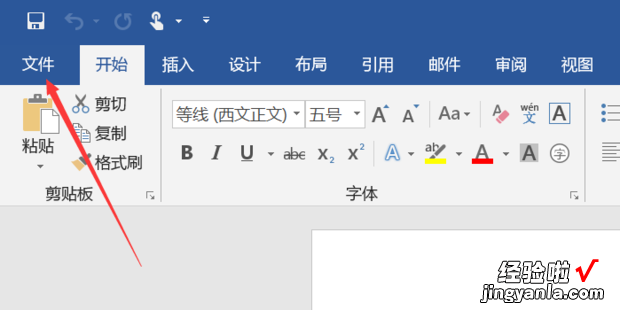
然后点击“选项”
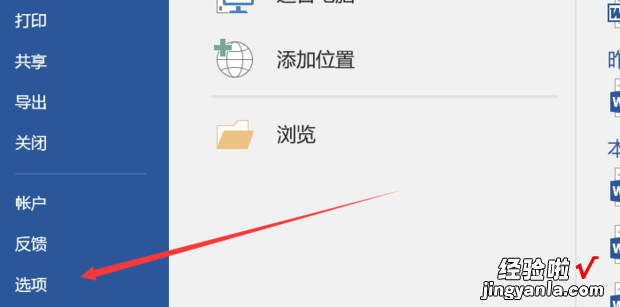
接下来点击“自定义功能区”
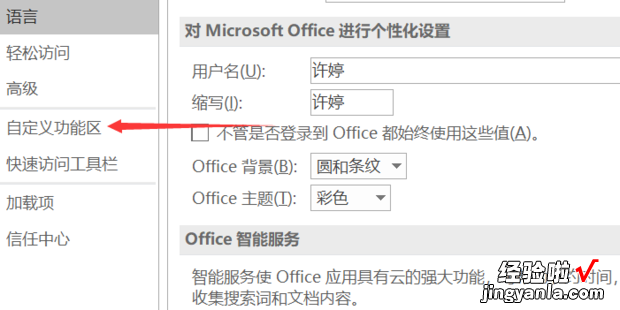
在从下列位置选择命令这里选择“所有命令”
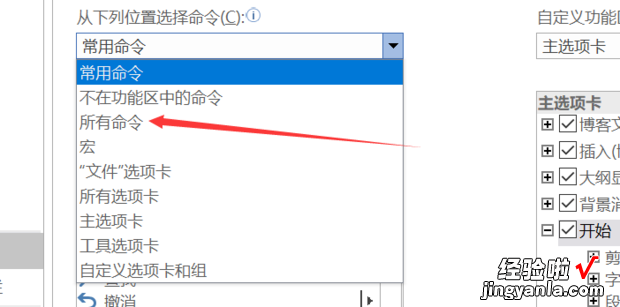
在大概比较下方的滑动条 的位置,然后找到“选择多个对象”
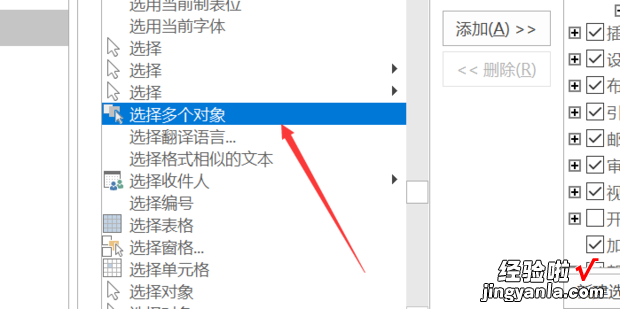
在主选项卡里面任意位置“新建组”
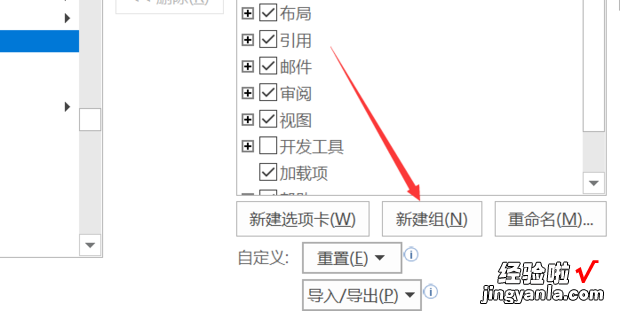
然后将“选择多个对象”功能拖过去
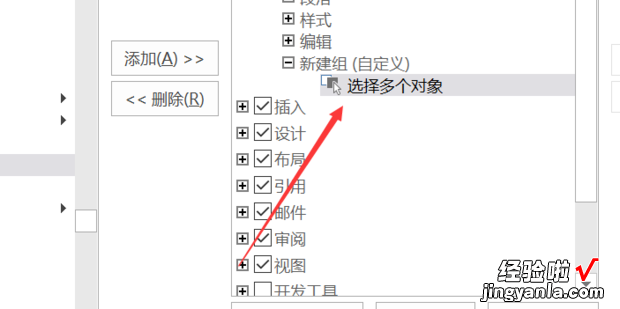
然后回车或者点击“确定”
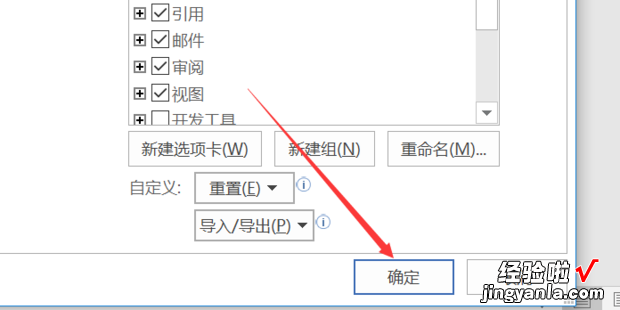
然后点击“文件”点击“选项”
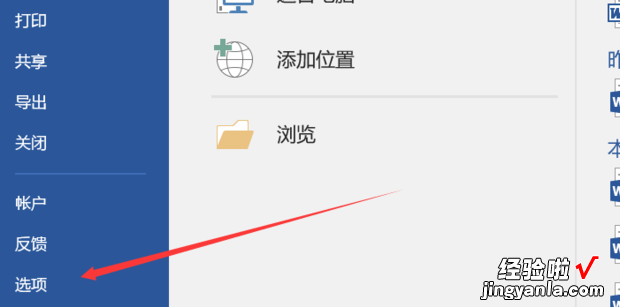
选择点击“高级”
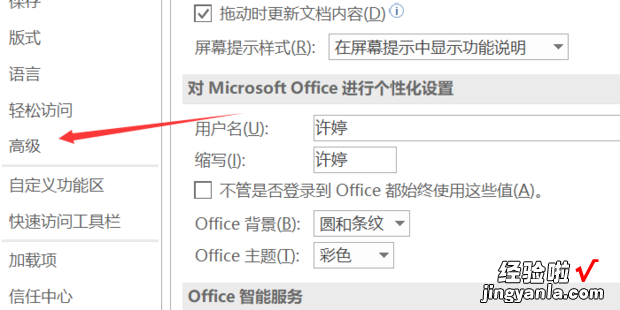
在右侧的剪切、复制和粘贴中的”将图片插入/粘贴为“中选择一种环绕方式最后点击“确定”即可
【word文档中怎么编辑 手机word文档怎么编辑】
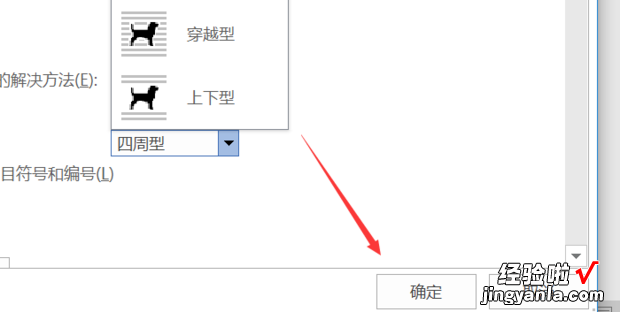
接下来就可以插入图片了,点击上方工具栏中的“插入”
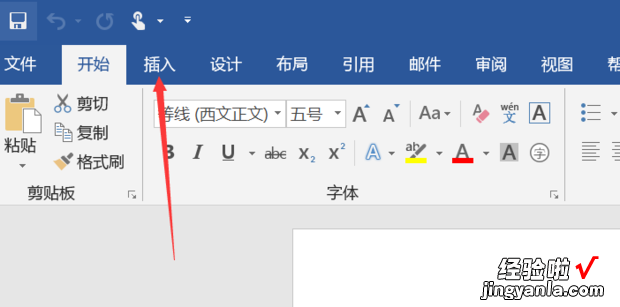
然后点击“图片”
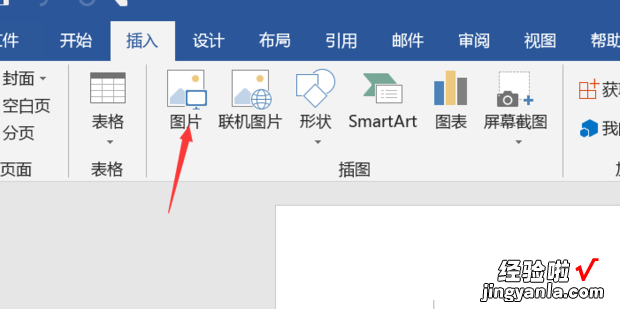
在电脑中浏览找到你想要插入的图片直接选中插入,全部选中这些图片 , 然后点击上方的”格式“
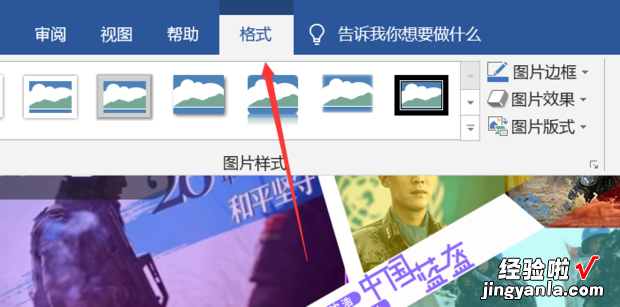
在格式下右上角设置这些图片的宽度和高度这样这些图片的大小就是一样的了

三、word文档怎么在电脑编辑
以下方法仅供参考:
一、选中该word文件 , 鼠标右键,依次→打开方式→选中其他应用→选中“word”→选钩“始终使用此应用打开......”→确定→即可
二、word文档后缀名有2003版及以前的“*.doc”和2007版及以后的“*.docx”两种 。
通过修改后缀名,实现兼容性 。方法如下:
1、显示后缀名:打开文件所在的文件夹→查看→选项→选择“查看”菜单→去除“隐藏已知文件类型的扩展名”的“√”→确定(或应用)如下图;
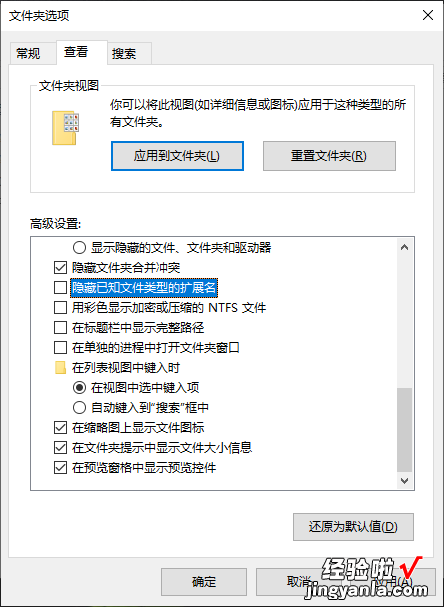
2、选中该文件,鼠标双击或右键重命名,选中“.”后面的后缀名,修改成为doc即可正常使用 。
